이번 기사에서는 롤리팝으로 업그레이드한 스마트폰과 태블릿으로 실험해볼 수 있는 흥미로운 기능 10가지에 대해 살펴보고자 한다.
1. 신뢰할 수 있는 블루투스 기기 설정하기
모토로라 스마트폰 사용자라면 이미 익숙한 기능이겠지만, 그 외의 사용자에게는 완전히 새로우리라 판단된다.우선, 스마트폰이나 태블릿의 ‘설정’ 화면에서 ‘보안’ 항목을 탭 한 뒤, 잠금 화면으로 슬라이드(화면을 움직여 잠금 해제) 이외의 다른 것으로 선택되어 있는지 확인한다. 패턴 입력이나 비밀번호, PIN 등을 설정해 신뢰할 수 있는 블루투스 기기가 주변에 없을 시의 보안에 대비해야 한다.
이 작업이 끝났다면, ‘스마트 잠금’에서 ‘신뢰할 수 있는 기기(Trusted Device)’를 등록한다. 빨간색 플러스 아이콘을 눌러 스마트워치, 카 스테레오, 휴대용 스피커 등 다양한 기기를 연결할 수 있다. 이제 블루투스 기기만 가까이 있으면 잠금화면을 해제하지 않고도 안드로이드 기기를 언제 어디서든 손쉽게 즐길 수 있다.
차후에는 ‘신뢰할 수 있는 장소(Trusted Place)’도 선택할 수 있다. 구글 플레이 서비스 업데이트를 통해 제공될 예정이며, 대상은 모든 롤리팝 기기다.
2. 얼굴인식 기능 강화
다시 한 번 ‘보안’ 설정 메뉴에서 ‘스마트 잠금’ 메뉴로 돌아가 ‘신뢰할 수 있는 얼굴(Trusted Face)’를 선택한다. 기기가 얼굴을 인식할 수 있도록 지시사항을 따른 후, 휴대폰을 다시 켜서 기능이 잘 작동하는지 확인한다.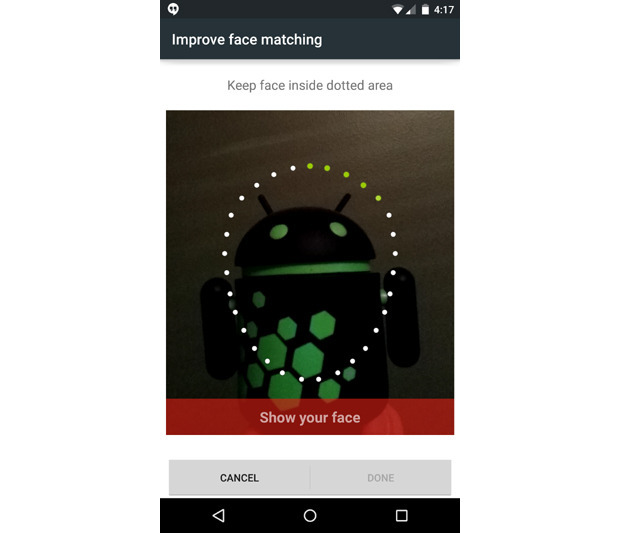
얼굴 인식 기능은 예전보다 훨씬 더 빠르고 정확해졌다. 안드로이드 4.0 아이스크림 샌드위치에 처음 등장한 이 기능은 초기에 신선하다는 반응이 있었지만, 정확도가 떨어지고 느려서 실용성이 없었다. 그렇지만 이번에 롤리팝에서 강화된 얼굴 인식 기능은 기기 화면이 켜진 지 수 초 내로 사용자 얼굴을 인식한다. 첫 화면에 뜨는 시계를 밀어서 없애기도 전에 안면을 인식하기 때문에, 더 이상의 복잡한 보안 절차 없이 휴대폰을 열 수 있다.
3. 항시 대기 중인 음성 명령 시스템
음성 인식을 지원하는 기기들에는 기기 화면이 꺼져 있는 상태에서도 명령을 전달할 수 있는 기능이 추가됐다.다만, 이 기능을 활성화하는 방법이 다소 복잡하다는 점은 아쉽다. 하지만 필자가 소개하는 방식을 따르면 큰 어려움은 없을 것이다. 우선 설정 화면에서 ‘언어 및 입력'-’음성 입력' 탭에 들어간 뒤, ‘향상된 구글 서비스'라는 문구 옆의 도구 아이콘을 선택한다. 사용자가 설정할 수 있는 항목에 관한 목록이 나오는데, 여기에서 ‘OK 구글(OK Google) 감지’라는 라벨을 탭 한다.
‘항상 켜두기'로 설정하면 안드로이드 기기는 언제나 사용자의 음성을 인식할 수 있다. 패턴이나 비밀번호 등으로 휴대폰이 잠겨 있는 경우에도 음성 명령이 가능하도록 설정하고 싶다면, ‘향상된 구글 서비스' 메뉴 가운데 ‘잠금 상태' 메뉴에서 설정하면 된다.
이제 손가락이 아닌 목소리로 휴대폰과 소통할 수 있다. 휴대폰을 향해 ‘OK, 구글'이라고 말을 걸면 휴대폰은 사용자의 목소리에 응답할 것이다.
4. 화면 잠금 상태에서 알림 메뉴 이용하기
롤리팝으로 업그레이드하고 가장 눈에 띄는 부분은 안드로이드 잠금 화면과 개인 알림 화면에 일어난 변화다. 기기의 전원 버튼을 누르면 확인을 기다리는 알림들이 뜨는데, 가로방향으로 쓸어내면 알림을 목록에서 지울 수 있고, 탭 하면 상세한 내용을 볼 수 있다. 아래 방향으로 쓸어내리기, 확대하기 등의 동작으로 메시지 보관이나 답장 등 세부 명령에 신속하게 접근할 수 있다.5. 우선 알림 모드 설정 및 활용
조금 복잡하지만 알아두면 상당히 유용한 롤리팝의 기능으로는 ‘우선 알림 모드(priority notification mode)'로, 사용자 맞춤형 ‘방해 금지' 모드라고 비유해볼 수 있다. 이 모드를 설정하면 사용자가 설정한 ‘우선순위'의 알림만 음성과 함께 전달되고 나머지는 무음으로 수신할 수 있다.설정을 위해서는 음량 버튼을 눌러 화면 상단에 뜨는 ‘우선순위' 패널에 접근해야 한다. 또는 기본 시스템 설정 화면의 ‘사운드&알림' 메뉴에 접근해서 설정할 수 있다. 방해 금지 모드는 24시간 또는 특정 시간 동안만 작동되도록 설정할 수 있다.

패널이 열린 상태에서 우선순위 설정이 적용되기까지는 약간 시간이 걸린다. ‘우선순위' 패널에 접근하면 보이는 ‘우선순위만 알림' 옆의 도구 아이콘을 탭 하면 모드 설정 시 알림을 받고자 하는 내용을 선택할 수 있다. 전화나 메시지의 경우에는 전체 연락처 혹은 특정인만을 대상으로 알림이 울리도록 설정할 수 있다.
6. 반복되는 우선 알림 모드 설정
매일 아침마다 우선 알림 모드를 각각 설정한다면 그 나름대로 번거로운 작업이 될 것이다. 이런 부분까지 고려한 안드로이드 롤리팝은 우선 알림 모드의 반복 일정과 시간대를 설정할 수 있도록 한다.5번 항목에서 소개된 방법대로 다시 한 번 메뉴에 접근해 하단 부분을 살펴보면 알림 우선순위 모드를 활성화할 날짜나 시간을 설정할 수 있는 창이 보인다.
한 번 설정을 마치면 방해 금지 모드가 가동되는 일정에 따라 불필요한 알림으로부터 해방될 수 있다.
7. 앱 발송 알림 커스텀
안드로이드 롤리팝의 향상된 알림 설정 기능은 앱 단위로도 지원된다.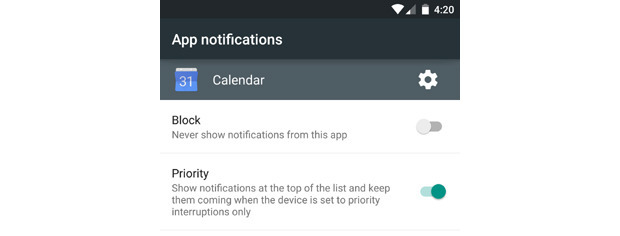
앱의 우선순위를 설정해두면, 중요 앱이 발송하는 알림은 방해 금지 모드에서도 항상 전달되며, 방해 금지 모드가 가동되지 않는 상황에서는 다른 알림 보다 상단에 노출되어 보다 쉽게 확인해볼 수 있다.
해당 기능은 ‘사운드&알림' 메뉴의 ‘앱 알림' 탭에서 설정할 수 있다. 설치된 앱 가운데 원하는 것을 터치하면 즉각적으로 우선순위 목록에 반영된다.
8. 게스트 접근 기능
친구나 동료에게 휴대전화를 빌려줄 일이 많다면 롤리팝의 새로운 게스트 모드 역시 활용해볼 수 있다.화면 상단을 쓸어내리면 ‘빠른 설정’ 패널이 뜨는데, 여기서 한 차례 더 화면을 쓸어내리면 오른쪽 가장자리에 동그란 아바타가 뜬다. 이것을 탭 해 ‘게스트' 모드를 선택하면 된다.
같은 방법으로 기본 사용자 모드로 복귀할 수 있다. 단, 사용자 모드로 복귀할 때는 보안 패턴이나 비밀번호를 한 번 더 입력해야 한다.
9. 사용 기능 제한
잠깐 전화를 건다거나 검색을 해본다고 휴대폰을 빌려 가는 친구의 부탁을 거절하기는 민망하지만, 그렇다고 마냥 친구를 믿기 어려운 부분도 있다. 이런 걱정을 덜어주기 위해 롤리팝은 ‘사용 기능 제한'이라는 새로운 기능을 선보였는데, 타인이 접근할 수 있는 앱만 따로 지정할 수 있게 해준다.이 기능을 사용하기 위해서는 주 설정 시스템의 ‘보안' 탭에서 스크롤을 내리면 보이는 ‘스크린 피닝(Screen Pinning)’ 메뉴를 활성화해야 한다.
이후 홈 화면으로 돌아와서 ‘최근 앱' 키(홈 키 우측에 위치한다)를 탭하고 스크롤을 위로 올리면 최근 실행한 앱 또는 기능 위에 뜬 핀 아이콘을 확인할 수 있다. 그리고 타인의 이용을 허용할 특정 앱을 탭 하면 끝이다.

이제 누군가 휴대폰을 빌려 간다면, 그가 요청한 앱만 이용할 수 있도록 할 수 있다. 홈 화면으로 돌아가는 것도, 알림을 보는 것도, 다른 기능을 실행하는 것 모두 차단된다.
사용 기능 제한 모드를 해제하고 싶다면, 뒤로 가기 버튼과 최근 앱 버튼을 동시에 누르고 설정한 패턴이나 비밀번호를 입력하면 된다.
10. 무선 송수신
안드로이드 빔(Android Beam)은 안드로이드 4.0 아이스크림 샌드위치 이상 버전에서 NFC를 지원하는 스마트폰에서 사용할 수 있는 근거리 무선 통신 기술인데, 사실 동작 원리를 이해하기는 꽤 어려웠다. 롤리팝으로 업그레이드되며 이 기능은 시스템 공유 기능에 통합됐고, 사용 편의성이나 활용도의 측면에서도 많은 개선이 이뤄졌다.기기에 저장된 사진을 친구에게 전송하고 싶다면, 화면 하단의 공유 아이콘을 탭 해 ‘안드로이드 빔'을 선택한다.
상대방의 안드로이드 기기를 인식하는 방법을 안내하는 친절한 설명이 뜰 것이다. 조건은 딱 하나, 상대 기기가 잠겨있지만 않으면 된다. 물론, 롤리팝 이하 버전의 기기에도 사진을 비롯한 데이터를 전송할 수 있다. 케이블이나 별도의 파일 공유 앱, 서비스가 없어도 되므로 상당히 편리하다.
물론 앞서 언급했듯이 NFC를 지원하는 기기여야 하는데, 지난 몇 년간 출시된 대부분의 안드로이드 기기에는 해당 기능이 탑재되어 있으므로 굳이 신경 쓸 필요는 없을 듯하다.
안드로이드 빔은 소셜 미디어 앱이나 파일 관리자 등 공유 기능을 이용할 수 있는 앱에서 이용할 수 있으며, 사진, 웹사이트 링크, 연락처 등 거의 모든 콘텐츠를 공유할 수 있다.
보너스: 롤리팝의 숨겨진 ‘플래피 버드' 게임
구글은 자사 서비스에 특정 기능을 숨겨 놓는다(이를 부활절 달걀이라고 칭하기도 한다). 롤리팝에 역시 예외는 아니다. 설정 화면에서 ‘휴대폰(혹은 태블릿) 정보'를 방문해 ‘안드로이드 버전'이라는 라벨이 붙은 줄을 탭한다.
거대한 막대 사탕 그래픽이 뜨면 사탕 부분을 다섯 차례 정도 탭 한 뒤 몇 초간 가만히 손가락을 올려놓으면, 안드로이드를 주제로 한 플래피 버드(Falppy Bird) 부류의 게임이 실행된다. 게임 속 장애물은 막대 사탕이다.
단순한 게임이라고 생각하고 시작했다가 어느새 십 분이 지나있다. 과장이 아니라, 정말 재미있다.
출처:www.itworld.co.kr
댓글 없음:
댓글 쓰기